Python打印彩色字符
见惯了在黑色终端内输出白色字符,为使输出更有辨识度,我们编写的Python程序如何在终端打印出彩色字符呢?特别是出错的时候,红色字符让用户一下就关注到错误消息,像pip在下载安装库的时候,出错都是大段的红色字符。搜索这个问题的时候,不少教程都是介绍Linux终端打印彩色字符,提及Windows终端如何打印彩色字符的较少,这将是本文重点。
0x00 Linux终端的颜色
GNU/Linux系统以命令行见长,围绕命令行的生态完备,终端可以配置得花哨绚丽,输出也是多姿多彩。Linux终端对彩色的支持来自于“ANSI Escape Sequence”,即“ANSI转义序列”。
ASCII码中除了字母、数字、符号等文本字符外,还有一些不可见的特殊字符,ASCII码值为0~31和127,被称为“控制字符”,用于换行、回退、产生特殊信号等,其中ASCII码值为27的为ESC,即Escape,跟在ESC之后的若干字符组成转义序列,可以控制光标移动、闪烁、擦除、产生颜色等,关于转义序列,在Cygwin系列(十):折腾终端1 文中已有介绍,详见维基百科 ANSI_escape_code。
Linux的终端都能很好地支持ANSI标准,按照标准准备好转义序列和字符就打印出彩色字符,使用Shell、C、Python等任何语言都可以做到。转义序列的起始字符ESC怎么表达?显然不是E、S、C三个字符,ANSI规定可以用转义字符\e(又是转义)来表示,或者用ASCII码值转义形式\033表示,033代表8进制33,等于10进制27。转义序列\e[<颜色代码>mtext,用于控制文本“text”的颜色显示效果,其中<颜色代码>包括前景色、背景色,多个代码用分号隔开,颜色代码取值如下,要设置高亮,在下表前景或背景颜色代码基础上加60即可。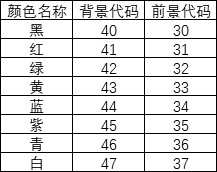
前景和背景色代码数值范围不同,在转义序列中二者位置互换不影响效果,终端能够根据数值不同区分开来,如\e[32;40m和\e[40;32m都合法且效果一样,都是设置背景黑色、前景绿色。还有一个特殊颜色代码\e[0m表示关闭所有设置恢复到默认状态,通常会加在要打印的文本之后,这样不影响下一段输出,做到每个字符独立控制颜色。
有了以上理论基础,就可以使用Python、Shell等来控制字符颜色了,如下可以打印出黑底红色字和白底蓝色字,并且“这是”、“和”为默认色。1
print("这是\e[31;40m黑底红色 \e[0m和 \e[34;47m白底蓝色 \e[0m")
1 | echo -e "这是\e[31;40m黑底红色 \e[0m和 \e[34;47m白底蓝色 \e[0m" |

以上是8色终端的情况,对于支持256色的终端,颜色转义序列更为复杂,在此不展开说了。
0x01 Windows终端颜色控制
Windows以图形界面见长,对命令行的生态支持力度不足,Windows的终端属于Console组件,并不支持ANSI转义序列,要打印彩色字符就要另寻他计。
另一方面,个人觉得转义序列可读性太差,且颜色样式与文本混在一起输出,不够优雅。
使用库
Python上有些第三方库增加了终端高亮和色彩渲染功能。
第1个Rich,字面意思表示“富文本”,文档地址:https://rich.readthedocs.io/en/latest/introduction.html。具有以下特性:
- 跨平台,Windows、Linux、MacOS都可用;
- 可与Jupyter Notebook配合使用;
- 导出了同名函数
print,理论上可以替代Python内置的print; - 支持表格框线、进度线、目录树线等的色彩渲染;
- 支持Markdown渲染、语法高亮(依赖
pygments库)。
还有更多功能特性不再展开说了,就打印输出而言,是通过成对标签将要颜色渲染的文本包起来,类似于写html那样,可读性是比ANSI转义序列好些了,但仍然是样式与文本混合输出。Rich库的功能特性过于繁杂,远远超过“在终端打印彩色字符”的需求,感觉更像是开发文本编辑器、终端模拟器的支持包。
第2个colorama,基本上就是ANSI转义序列的包装,ipython就用到了它,项目官网https://github.com/tartley/colorama。colorama将颜色样式转义序列做了名称定义,引用时直接用颜色变量即可,前一节的颜色在colorama里变成了Fore.RED(前景红色)、Back.GREEN(背景绿色)等;另外导出了一个Colored类,使用Colored.blue、Colored.yellow等成员函数,可以将传入的字符串文本加上转义序列输出,供下一步print。
colorama功能极简、用法极简,而且跨平台。在支持ANSI转义序列的平台(Linux、MacOS)colorama除了颜色定义替换基本上啥也没做,在不支持ANSI转义序列的平台(Windows),colorama将打印文本中的颜色变量剔除掉,变成调用该平台的API来实现颜色样式设定。colorama已经很贴近需求了。
使用Win32 API
Windows不支持ANSI转义序列,但有Win32 API可以设置终端样式,但Python如何调用呢?Python标准库中,ctypes库可以加载外部动态库,这样可以把核心功能用其他语言(比如C/C++)编写提高运行效率,Python程序制作包装,对Python用户而言接口一致。ctypes自然能加载Windows dll,实现对Win32 API调用,其中SetConsoleTextAttribute函数就是设置终端文本属性,用于控制彩色打印,它有2个参数:
- 参数1:handle,表示要控制谁,包括标准输入、标准输出、标准错误,取值通过
GetStdHandle函数获得; - 参数2:color,表示颜色设定,取值为1个字节整数,高4位是背景色、低4位是前景色,含义一致,如下所示。4位设定中,最高位为强调(高亮)位,接下来3位是RGB三原色输出,0表示三原色均无输出,即黑色,7表示三原色均输出,即白色;3位组合共8种颜色取值,与ANSI转义序列一样,只是取值不同,结合高亮位,背景、前景各16种取值。
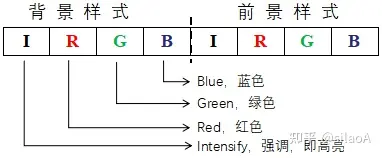
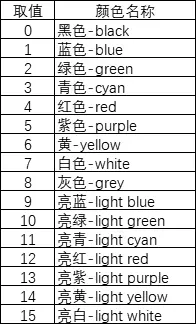
初步实现
有了以上理论铺垫,可以写代码尝试了。1
2
3
4
5
6
7
8
9import ctypes
handle = ctypes.windll.kernel32.GetStdHandle(-11)
fg, bg = 6, 7 # 设置背景色、前景色
color = fg + bg<<4
ctypes.windll.kernel32.SetConsoleTextAttribute(handle, color)
print("彩色文本")
fg, bg = 7, 0 # 恢复背景黑、前景白
color = fg + bg<<4
ctypes.windll.kernel32.SetConsoleTextAttribute(handle, color)
上述代码片段解释如下:
- 第2行获得要控制的handle,-11表示控制标准输出,-10和-12对应标准输入、标准错误;
- 第3、4行设置color,可根据需要调整;
- 第5行设定了终端文本属性;
- 第6行将文本打印出来,终端将按照第5句渲染结果;
- 第7~9行恢复成默认色,背景黑、前景白。
按照过程其实就4步:获得标准输出句柄,设置终端属性,打印,恢复终端属性。把这4步封装成一个函数则更好用。
print的彩色包装cprint
用“Python打印彩色字符”为关键字搜索,搜索结果千篇一律的介绍都是编写一个类,给每种彩色打印编一个成员函数,前景、背景256种组合难道配256个成员函数?这种设计未免太傻。
打印使用的是print函数,不需再实现了,我们所需要的是对print包装形成cprint函数(c代表colored),为方便独立设置前景、背景色,增加fg、bg两个参数。捋一下思路:
- 接口设计为
cprint(text, fg=None, bg=None),如果fg、bg都为默认值None则不做任何处理直接打印,text传给print,但这样仅打印字符串,限定了print功能; - 接口设计为
cprint(fg=None, bg=None, *args, **kargs),可变参数args和关键字参数kargs原封不动传给print,这样保证print接口一致,而且Python规定可变参数和关键字参数必须放在最后,这样只能把fg和bg放在前面; - 接口设计为
cprint(*values, sep='', end='\n', file=sys.stdout, flush=False, fg=None, bg=None),这样把print的5个参数都照顾到了,但在实际使用最多的是只传values值其他为默认,fg、bg位置在最后,要传值则只能使用关键字参数形式。
综合权衡,第2种接口最好,第1种最简单但也最差。
为使传fg、bg更简便,将颜色值及代码以字典形式存起来,增设了”reset”颜色名称用于指示默认色,函数中仅对有效参数处理,形成代码如下。1
2
3
4
5
6
7
8
9
10
11
12
13
14
15
16
17
18
19
20
21
22
23
24
25
26
27
28
29
30
31
32
33
34
35
36
37
38
39
40
41
42
43import sys
def cprint(fg=None, bg=None, *args, **kargs):
'''
print的包装,在终端打印带颜色的文本
[参数]
fg:前景色
bg:背景色,支持颜色字符串和
其他参数,原封不动传递给print
'''
if(sys.platform == "win32"):
import ctypes
STD_INPUT_HANDLE = -10
STD_OUTPUT_HANDLE= -11
STD_ERROR_HANDLE = -12
fg_colors={
"black":0, "blue":1, "green":2,"cyan":3,
"red":4,"purple":5,"yellow":6,"white":7,
"grey":8, "light blue":9,"light green":10,"light cyan":11,
"light red":12,"light purple":13,"light yellow":14,"light white":15,
"reset":7 # 增加"reset"作为恢复状态
}
bg_colors = {k:v<<4 for k,v in fg_colors.items()}
bg_colors["reset"] = 0 # 背景黑
handle = ctypes.windll.kernel32.GetStdHandle(STD_OUTPUT_HANDLE)
fcolor, bcolor = fg_colors["reset"], bg_colors["reset"] # 默认背景黑、前景白
# fg、bg参数,既支持字典key、也支持字典value
if( (fg,bg) != (None, None) ):
if( fg in fg_colors.keys() ):
fcolor = fg_colors[fg]
elif( fg in fg_colors.values()):
fcolor = fg
if( bg in bg_colors.keys() ):
bcolor = bg_colors[bg]
elif( bg in bg_colors.values() ):
bcolor = bg
color = fcolor | bcolor
ctypes.windll.kernel32.SetConsoleTextAttribute(handle, color)
print(*args, **kargs)
if(sys.platform == "win32"):
if( (fg,bg) != (None, None) ):
color = fg_colors["reset"] | bg_colors["reset"]
ctypes.windll.kernel32.SetConsoleTextAttribute(handle, color)
下面来测试,将前景、背景256种组合打印出来,打印内容为整数0~255。假设cprint已经被import,以下代码利用y和x分别控制行和列,取值范围都是0~15,同时x是前景色、y<<4为背景色,(y<<4)|x为要打印的整数,每打印一个数不立即换行,而是设置end="\t"打印制表符,每行16列打印完后再换行。1
2
3
4for y in range(16):
for x in range(16):
cprint(x,y<<4,(y<<4)|x, end="\t")
print("\n")
效果如下,每行应用1种背景色、16种前景色,逐行输出,主对角线上的数值由于背景、前景相同而无法显示出来。从这看出来第2种接口比第1种的好处了,像end这样的参数可以自由控制。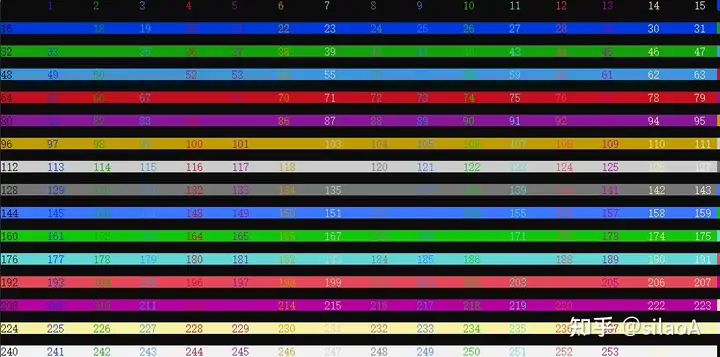
以上实现了print轻量级包装,即wrapper。
0x02 实现终端彩色打印的讨论
对于cprint的接口,还一种设计是将fg、bg合成为一个参数,需要用户把高4位、低4位或运算后再传值,但这样就不能直接应用颜色字符串,而是要用颜色常量,比如定义为”RED”、”GREEN”等,传值使用“(RED<<4) | GREEN”的形式,函数使用起来稍复杂一点点,也是可以的。如下,cprint2接口少一个参数,参数检查也更简单,移位、或运算操作留给用户。1
2
3
4
5
6
7
8
9
10
11
12
13
14
15
16
17
18
19
20
21
22
23
24
25
26
27
28
29
30
31
32
33
34
35
36import sys
STD_INPUT_HANDLE = -10
STD_OUTPUT_HANDLE= -11
STD_ERROR_HANDLE = -12
BLACK = 0
BLUE = 1
GREEN = 2
CYAN = 3
RED = 4
PURPLE = 5
YELLOW = 6
WHITE = 7
GREY = 8
LIGHT_BLUE = 9
LIGHT_GREEN = 10
LIGHT_CYAN = 11
LIGHT_RED = 12
LIGHT_PURPLE = 13
LIGHT_YELLOW = 14
LIGHT_WHITE = 15
def cprint2(color=None, *args, **kargs):
'''
print的包装,在终端打印带颜色的文本
[参数]
color:背景色|前景色形式,8位数字
其他参数,原封不动传递给print
'''
if(sys.platform == "win32"):
import ctypes
if(color in range(256)):
handle = ctypes.windll.kernel32.GetStdHandle(STD_OUTPUT_HANDLE)
ctypes.windll.kernel32.SetConsoleTextAttribute(handle, color)
print(*args, **kargs)
if(sys.platform == "win32"):
if( color in range(256) ):
ctypes.windll.kernel32.SetConsoleTextAttribute(handle, (BLACK<<4)|WHITE)
cprint两种实现,首先检测了系统平台,如果是Windows才会进一步检查参数有效性并使用ctypes库调用Win32 API;如果是其他,比如Linux、MacOS,则丢掉颜色参数,直接打印。
如果程序中除了print还有自定义的log等函数,更优雅的思路是装饰器,在需要彩色输出的函数定义前装饰即可。
综上,终端打印彩色字符,总体来说包括颜色样式与文本分离和混合两大类,但个人认为分离更好:
- 可读性更强,颜色样式与文本混合,无论是转义序列还是标签,可读性都较差;
- 改造工作量小,对现有代码中的
print函数,在print前面加上c,再在参数列表前头加上前景、背景色即可; - 不依赖第三库,使用标准库
ctypes即可,方便他人使用和打包; - 在有重定向、管道输出的场合,比如输出到日志文件,不会输出颜色样式的转义序列或者标签,不打乱上层的函数调用。
其中,最后两点个人认为尤需重视。
参考
- Rich Documentation.
- https://github.com/tartley/colorama.
- 维基百科:ANSI_escape_code.
- 维基百科:Win32 控制台.
- Windows文档:控制台屏幕缓冲区.
更多阅读
- 知乎专栏目录导航
- Cygwin系列(十):折腾终端1* Linux Cygwin知识库(一):一文搞清控制台、终端、shell概念
- Python项目如何合理组织规避import天坑
- Cygwin系列(一):Cygwin是什么
- Python操作Excel文件(0):盘点
- Cygwin系列(九):Cygwin学习路线
- 微软WSL——Linux桌面版未来之光
如本文对你有帮助,或内容引起极度舒适,欢迎分享转发与留言交流

►本文为原创文章,如需转载请私信知乎账号silaoA或联系公众号伪码人(We_Coder)。
都看这里了,不妨点个赞再走呗
- 本文链接:https://silaoa.github.io/2022/2022-12-31-Python打印彩色字符.html
- 版权声明:本文为原创文章,如需转载,请联系stsilaoa@gmail.com 或 公众号 伪码人 或知乎私信 silaoA。